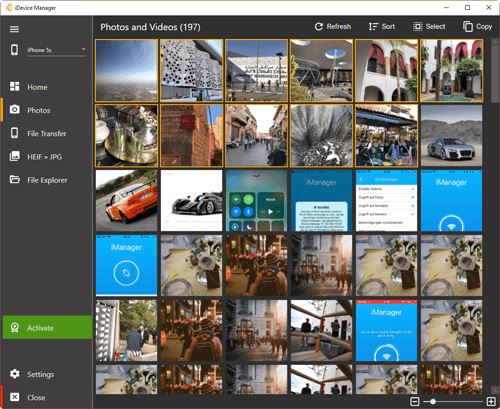
IOS文件管理软件(iDevice Manager) v10.0.7.0 官方英文免费安装版
- 大小:59.70MB
- 分类:文件管理
- 环境:Windows
- 更新:2021-06-07
热门排行
简介
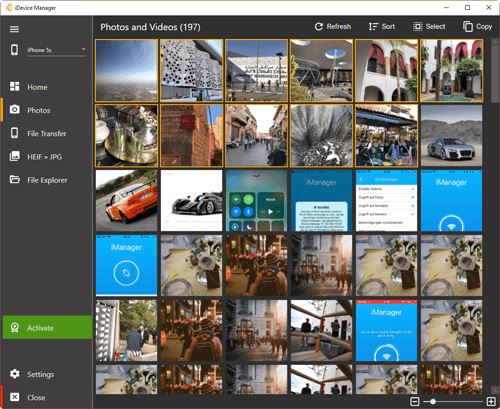
iDevice Manager(ios设备管理软件)是一款非常专业的设备管理程序。提供了访问和管理iOS设备文件系统的简便方法,用户可以在PC上轻松的创建MP3铃声、管理短信、联系人以及播放音乐等等。需要的朋友不要错过哦!
安装教程
1.将软件安装完成
2.将crack文件夹中的文件复制到软件安装目录(默认目录:C:\Program Files\Software4u\iDevice ManagerX)。
3.打开程序并点击激活按钮,专业版授权将被自动激活。
iDevice Manager您的iTunes替代产品
-iPhone 11,11 Pro,11 Pro MAX及更早版本
-将照片,视频复制到计算机上
-将照片,视频
复制到iPhone- 将联系人vCard文件复制到iPhone-
浏览iPhone和iPad文件系统
-转换高效率图像格式化为JPG-
将照片从iPhone传输到PC-
将视频从iPhone传输到PC-将
照片和图像上传到iPhone-将
视频传输到iPhone-
将联系人传输到iPhone-
在文件系统中传输文件
将照片和视频从iPhone传输到计算机
轻松将iPhone的照片和视频从iPhone或iPad传输到计算机,而无需iTunes。为了安全地存储照片,请使用您直接复制到在线存储Dropbox或OneDrive中。图片的烦人的缓冲和手动传输是由iDevice Manager为您完成的。
将照片和视频
复制到iPhone将照片和视频从计算机复制到iPhone和iPad就像从iPhone下载一样容易。将iPhone与计算机上的USB电缆连接,然后启动iDevice Manager。选择要传输的照片和视频,并在iManager应用程序也与计算机配对时开始该过程。
高效图像格式转换器
自iOS 11以来,iPhone一直为高分辨率照片提供高效图像格式,而不是JPG格式。由于无法在Windows计算机上轻松查看这些照片,因此请为iDevice Manager提供一个转换器,以将这些图像转换为JPG。iDevice Manager包含一个转换器,通过该转换器可以将高质量的照片(HEIC和HEIF)转换为JPG。如果您愿意,如果您将HEIC图像传输到计算机,是否可以在用于将HEIC永久转换为JPG的设置中激活此功能。
下载任何文件的文件资源管理器
想要嗅探iPhone文件系统(例如,想要下载文件)的人,可以在iDevice Manager(以前的iPhone资源管理器)中安装正确的软件。最新版本还具有Windows资源管理器中的文件资源管理器,用于查找文件和数据。
支持的设备
-苹果iOS 13、12、11固件设备
-iPad Pro,iPad Air,iPad,iPad mini
-iPhone 11和Pro&Pro MAX,XS和MAX,XR,iPhone X,iPhone 8 Plus,8,iPhone 7加号,7、6S加号,6S,6加号,6
支持的Windows版本
-Windows 10
-Windows 8、8.1
-Windows
7-32和64位版本
各功能使用方法
1、连接到iPhone
iDeviceManager创建连接自动,对于iPhone而言,如果设备是 通过USB电缆与电脑连接。如果连接处于活动状态,则是第一个图标 从菜单栏“连接”被激活并具有橙色背景。
2、音乐
按钮“音乐”显示iP上的音频列表 磨练。音乐区域支持下载文件。集成的搜索模块可以帮助您找到年份的标题,专辑,艺术家或歌曲。同这个功能可以让你快速找到你喜欢的歌曲。
3、影片
“视频”按钮显示iTunesmo列表在iPhone上争执不休。视频区域支持文件的下载。你也可以在这里找到最喜欢的视频综合搜索。
4、相片
按钮“照片”列出了预先定义的JPEG,其他图片和其他文件的列表iPhone文件夹。照片区域支持文件的下载。
注意! 如果你想从PC上传照片到iPhone 或iPad,请安装免费的iManager应用程序,在设备上。该应用程序可以在AppStore中找到。
5、手机铃声
按钮“铃声”列出了预定义的个人铃声和其他文件 iPhone文件夹。铃声区域支持下载和上传文件。
注意! 上传的文件将不会创建到iPhone铃声。请使用“铃声编辑器” 创建铃声。
6、铃声编辑器
“铃声编辑器”有机会创造任何MP3/M4A歌曲的iPhone铃声。在 与iTunes相比,您可以创建没有大小限制的铃声。
a、选择PC上音频文件中的歌曲或iPhone中的MP3/M4A歌曲 库(iPod)。
b、请检查歌曲标题,艺术家,专辑名称和流派是否存在。如果标签不可用,请手动输入名称。
C、因为iTunes内部铃声电子需求,将删除iTunes的所有铃声 在iPhone的同步中超过32秒或最大尺寸删除歌曲建议剪切,滑块并设置在32秒。该最快的方法是检查“最大支持度” iTunes的长度可以激活。随着播放器的帮助,将缩短的歌曲传给样本。
d、点击“开始转换...”按钮开始创建铃声。
转换完成后,新的铃声被发送到设备。当铃声是显示在设备设置中,然后关闭
e、从逻辑删除或重新启动设备的设置。
注意!当铃声未在设备设置中显示时,请关闭设置应用程序墓碑或重新启动设备。请注意歌曲的版权。请仅使用免费权利或购买音乐歌曲。
7、文件管理器
使用“文件资源管理器”可以浏览iPhone的文件系统。导航点击节点在目录树中或通过在地址栏中输入目录结构。经常访问的文件夹可通过上下文菜单条目“添加到”添加到收藏夹收藏夹“,也可以通过拖动添加新的收藏夹n'从文件夹树下降到您的收藏夹。该可以从主菜单项“收藏夹”或前面的星形图标显示收藏夹搜索面板。
注意!当你删除,重命名或替换文件时,你是否会破坏iPhone。在紧急情况下,你可以用iTunes恢复iPhone,但所有的数据都会丢失。
8、短信
该区域短信显示收到的iPhone上并发送无需越狱的短信。该程序通过电话号码确定发件人姓名,如果号码包含在iPhone中联系地址簿。联系人是联合国已知的电话号码显示在命名下面短信。 SMS消息的导出是也提供。前如果单击,则显示端口功能树中的鼠标右键。通过邮件搜索,您可以找到邮件的部分邮件,即发件人电话
号码,发件人姓名或接收日期。
9、iMessage
iMessage区域显示收到的iPhone并发送iMessage给我ssages,这是发送而不是Apple设备之间的SMS。这个fe
ature不需要越狱。该程序通过电话号码确定发件人姓名,如果号码包含在iPhone联系人中地址簿。未知的电话号码显示在命名的iMessages下面。一个iMessages的导出也可用。出口 功能显示,如果你点击右边鼠标键在树中。通过搜索引擎,您可以找到由部分邮件,发件人电话指定的邮件号码,发件人姓名或接收日期。
10、WhatsApp的
“WhatsApp”区域显示收到的一个发送WhatsApp消息。该应用程序显示发件人的名称,如果有可用的联系人。如果发件人不在联系人中,然后显示WhatsApp名称。在群组消息中始终显示群组名称。有了iDevice Manager专业版,你能导出到没有传输限制的PC。
11、存储
“存储”区域旨在运输或运输创建了任何文件和文件夹的存档。例如,您可以传输PDF或Word文件ments,而且还有图片和其他文件你的iPhone和恢复在朋友的PC或英寸 该公司通过使用iDevice Manager。该功能使用iPhone上的保护区域存储,以便操作系统的智能手机不受影响。
12、联系人
“联系人”区域显示contaciPod Touch,iPad和iPhone。在这里你可以输入并修改家庭和公司地址,电话和传真号码以及电子邮件地址。要选择个人或企业地址或电话号码,您必须使用下拉菜单,下拉框选择地址类型。然后点击显示类型的按钮。该以下窗口包含enteri的文本框地址或电话号码。添加一个图片发送给联系人,首先选择该选项卡“联系照片”,然后点击按钮“更改”从PC或添加图片选择不同的媒体。最后按下“编辑”按钮保存更改。联系人可以作为名片下载* .vcf格式。首先选择一个或多个联系人,然后按下“下载”按钮。通过drag'n来移动联系人更容易下降。怎么样?首先选择一个或多个联系人然后按住鼠标键并拖动光标放到桌面或PC上的文件夹中或 一个网络驱动器。最后,释放鼠标按钮。 (关于vCard的信息维基百科)
重要!
要编辑或添加新的联系人,请安装Apple Apple iPhone上的免费iManager应用程序iPad兼容。没有应用程序是不可能的转移。
13、对联系人的音色分配“分配”区域提供了默认分配铃声和短信铃声的功能声音或为联系人设置单独的音调。将铃声分配给一个或多个联系人必须先选择左侧列表中的铃声然后激活联系人名称前面的复选框。最后,按下“保存”按钮。SMS音调也是如此。另外,several作业同时进行。
注意!必须指定是否应用保存,作为SMS声音或声音对联系人的更改铃声。因此,不可能有联系人发送短信提示音,而另一位用户可以指定铃声













 chrome下载
chrome下载 知乎下载
知乎下载 Kimi下载
Kimi下载 微信下载
微信下载 天猫下载
天猫下载 百度地图下载
百度地图下载 携程下载
携程下载 QQ音乐下载
QQ音乐下载